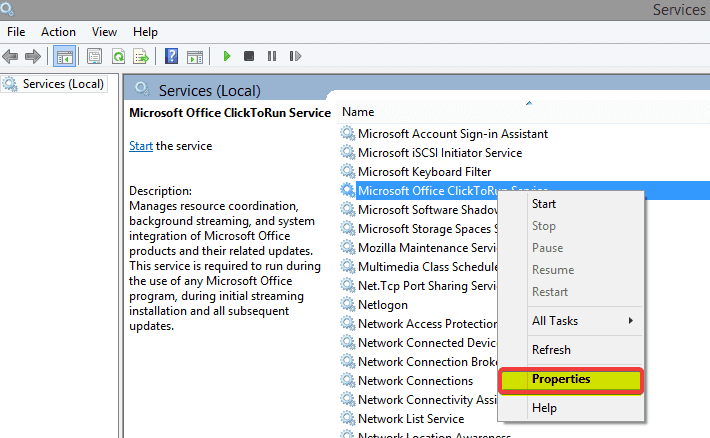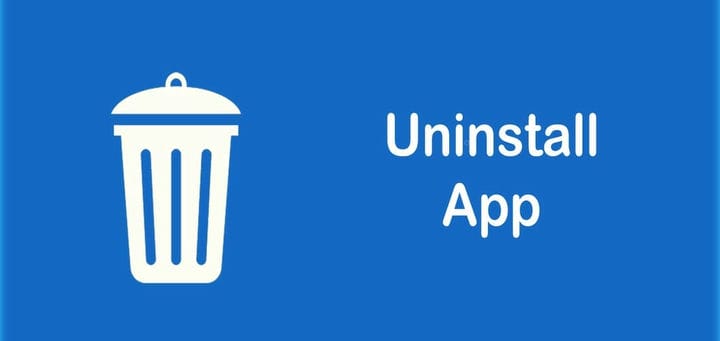Как удалить / отключить Office нажми и работай в Windows 10
Последнее изменение: 5 марта 2021 г.
- У вас могут быть причины удалить Office нажми и работай в Windows 10, хотя это очень полезное приложение Microsoft.
- Вы также можете отключить программное обеспечение Microsoft Office Click to Run в разделе «Службы».
- Отличный способ удалить Office Click to Run – использовать стороннюю программу удаления.
- Вы также можете использовать инструмент командной строки из Windows, чтобы отключить Microsoft Click to Run, как указано в одном из наших решений.
Чтобы исправить различные проблемы с ПК, мы рекомендуем Restoro PC Repair Tool: это программное обеспечение исправит распространенные компьютерные ошибки, защитит вас от потери файлов, вредоносных программ, сбоев оборудования и оптимизирует ваш компьютер для максимальной производительности. Решите проблемы с ПК и удалите вирусы прямо сейчас, выполнив 3 простых шага:
- Загрузите Restoro PC Repair Tool, который поставляется с запатентованными технологиями (патент доступен здесь ).
- Нажмите Начать сканирование, чтобы найти проблемы Windows, которые могут вызывать проблемы с ПК.
- Нажмите «Восстановить все», чтобы исправить проблемы, влияющие на безопасность и производительность вашего компьютера.
- В этом месяце Restoro скачали 651 404 читателя.
Click-to-Run – это технология потоковой передачи и виртуализации Microsoft, которая помогает сократить время, необходимое для установки Office в Windows 10.
Как правило, вы можете начать использовать продукт Office до того, как весь продукт будет установлен на вашем компьютере.
Кроме того, ваш Microsoft Office обновляется быстрее, а программы, установленные с помощью Click-and-Run, виртуализированы, поэтому они не конфликтуют с другими приложениями.
Тем не менее, если Office “нажми и работай” не соответствует вашим потребностям и вы хотите удалить его, выполните действия, описанные ниже.
Но прежде всего вы должны проверить, установлен ли в вашей системе Office Click-to-Run. Для этого щелкните меню «Файл».
Затем нажмите «Справка» и выполните поиск обновлений «нажми и работай». Если вы видите эту опцию, значит, она установлена на вашем компьютере.
Как удалить Office нажми и работай?
- Отключить функцию “Нажми и работай” из служб
- Попробуйте использовать сторонний деинсталлятор
- Загрузите версию Office, отличную от Click-to-Run
- Отключить функцию “нажми и работай” из панели управления
- Отключить нажми и работай с помощью диспетчера задач
1 Отключите функцию “нажми и работай” из служб
- Нажмите сочетание клавиш Windows + R на клавиатуре, чтобы запустить приложение «Выполнить».
- Введите services.msc и нажмите ОК.
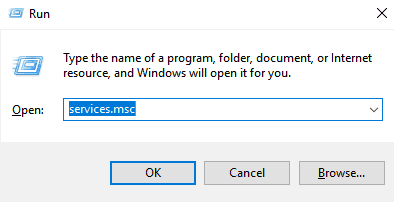
- Щелкните правой кнопкой мыши службу Microsoft Office « нажми и работай» и выберите «Свойства».
![Как удалить / отключить Office нажми и работай в Windows 10]()
- На вкладке «Общие» выберите «Тип запуска», откройте меню и выберите «Отключить».
- Нажмите ОК и перезагрузите компьютер.
2 Попробуйте использовать сторонний деинсталлятор
Отключить удаление Office нажми и работай в Windows 10 быстро, легко и просто при использовании стороннего инструмента удаления.
Утилита практически возьмет на себя контроль над процессом удаления, удаляя с самого начала то, что пропускает любой другой официальный деинсталлятор.
После того, как вы завершили удаление с помощью встроенного деинсталлятора из Windows 10, вы можете продолжить процесс с помощью специального стороннего деинсталлятора.
Запустите сканирование системы, чтобы обнаружить потенциальные ошибки
Нажмите «Начать сканирование», чтобы найти проблемы с Windows.
Нажмите «Восстановить все», чтобы исправить проблемы с запатентованными технологиями.
Запустите сканирование ПК с помощью Restoro Repair Tool, чтобы найти ошибки, вызывающие проблемы с безопасностью и замедление. После завершения сканирования в процессе восстановления поврежденные файлы заменяются новыми файлами и компонентами Windows.
Сторонний деинсталлятор просканирует ваш компьютер на предмет остатков и предоставит отчет, чтобы вы точно знали, какие файлы остались в вашей системе после обычного удаления.
Обычно такое программное обеспечение требуется только для удаления устаревшего программного обеспечения, от которого трудно избавиться обычными методами, но тот, который мы рекомендуем ниже, также может помочь вам поддерживать вашу систему в форме.
3 Загрузите версию Office, отличную от Click-to-Run.
- Посетите сайт, на котором вы приобрели Office, и войдите в систему, используя свой Live ID.
- Щелкните Моя учетная запись в верхней части домашней страницы, чтобы получить доступ к загрузкам Office.
- Нажмите «Загрузить» для приобретенного вами пакета, а затем нажмите «Дополнительные параметры» в разделе «Загрузить сейчас».
- В списке указана версия Office, которая не является продуктом Office нажми и работай, и для нее не требуется наличие диска Q :.
Это простой способ избавиться от проблемы «нажми и работай», поэтому обязательно попробуйте.
4 Отключите функцию “нажми и работай” на панели управления
- Введите элемент управления в поиске Windows и в результатах щелкните Панель управления.
- Щелкните элемент «Программы и компоненты».
- Щелкните Удалить или изменить программу.
- В списке установленных программ щелкните Microsoft Office нажми и работай.
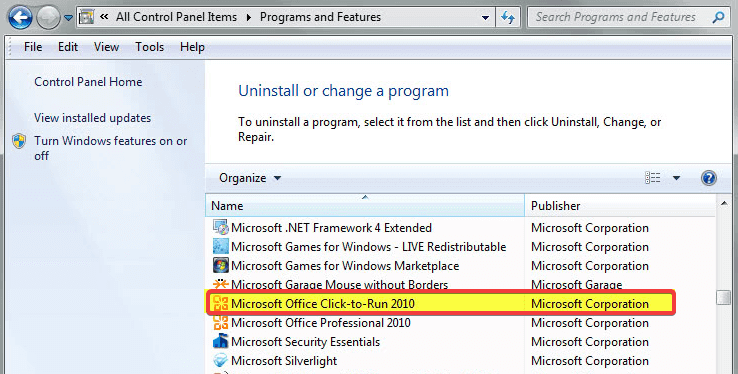
- Щелкните Удалить.
- Нажмите ДА, когда вам будет предложено удалить все приложения, установленные нажми и работай.
Вы не можете открыть панель управления? Взгляните на это пошаговое руководство, чтобы найти решение.
5 Отключите функцию “нажми и работай” с помощью диспетчера задач
- Нажмите для Windows ключ + X.
- Выберите диспетчер задач.
- Перейдите на вкладку Автозагрузка.
- Щелкните Click-to-Run и выберите Disable.
- Перезагрузите компьютер.
Поскольку функция «нажми и работай» предоставляет обновления для пакета Office и является важным компонентом Microsoft Office, удалять его не рекомендуется.
Если вы хотите вернуть его, вот полное руководство по его загрузке. Однако, если у вас все еще есть причины для этого, мы надеемся, что вы найдете полезными решения, описанные выше.
Однако имейте в виду, что вы всегда должны обновлять свое программное обеспечение, поскольку многие обновления включают исправления безопасности, которые очень важны для обеспечения безопасности ваших данных.
Кроме того, вышеупомянутые решения рекомендуются для всех случаев, когда вы сталкиваетесь со следующими проблемами:
-
Отключить Office «нажми и работай» 2016. В приведенном выше руководстве есть несколько решений, которые могут решить эту проблему. Отключение функции «Нажми и работай» из служб или панели управления – это быстрый совет, который следует принять во внимание.
-
Удаление Microsoft Office нажми и работай 2010 – Чтобы удалить Microsoft Office нажми и работай 2010 со своего компьютера, вы можете использовать старомодные способы или попробовать Revo Uninstaller.
-
- *
Сейчас дела обстоят лучше? Попробуйте эти исправления и сообщите нам, какое из них сработало для вас, в разделе комментариев ниже.